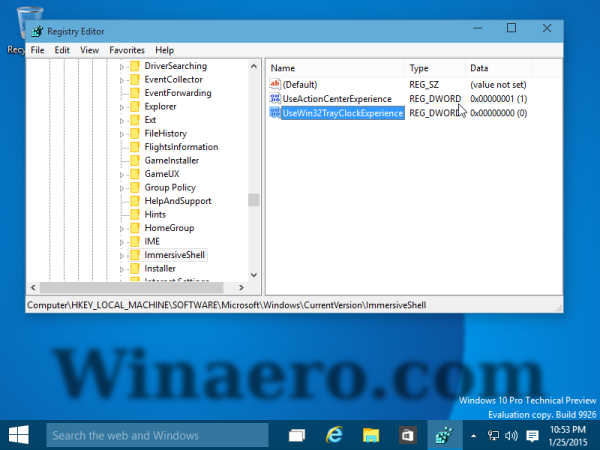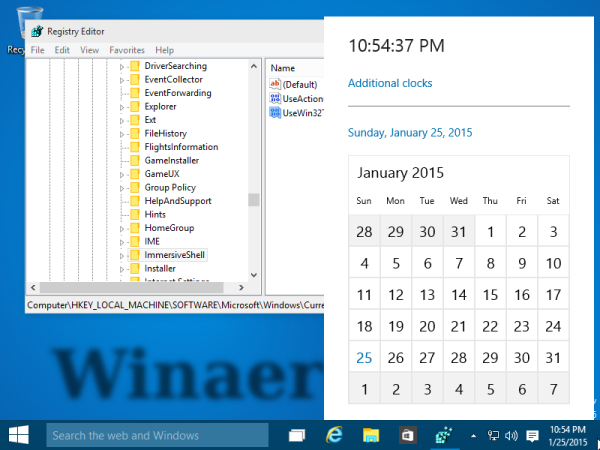Comme dans la version 9901 précédemment divulguée , l'aperçu technique public Windows 10, build 9926, est livré avec un nouveau volet Date et heure dans Windows 10, qui est masqué par défaut. Cela ne fonctionne qu'après avoir effectué un ajustement spécial du registre. Je voudrais partager avec vous comment l'activer, afin que vous puissiez l'essayer par vous-même.
Cet article concerne une version préliminaire de Windows 10. Pour les valeurs de réglage réelles applicables à Windows 10 RTM et supérieur, veuillez vous référer à l'article suivant:
Obtenez l'ancien volet Calendrier et date de Windows 7 dans Windows 10
¿Cómo sabes si estás bloqueado en Facebook?
Voici à quoi ressemble le calendrier actuel lorsque vous cliquez sur l'horloge:

Mais le nouveau volet de date et heure de Windows 10 9901 est conçu dans un style moderne / métro.
Pour l'activer, vous devez procéder comme suit:
- Ouvert Éditeur de registre .
- Accédez à la clé de registre suivante:
HKEY_LOCAL_MACHINE SOFTWARE Microsoft Windows CurrentVersion ImmersiveShell
Astuce: voir comment accéder à la clé de registre souhaitée en un seul clic .
- Créez une nouvelle valeur DWORD nommée UseWin32TrayClockExperience et laissez ses données de valeur sur 0. Si vous avez déjà cette valeur, modifiez simplement ses données de valeur sur 0. Voir la capture d'écran suivante:
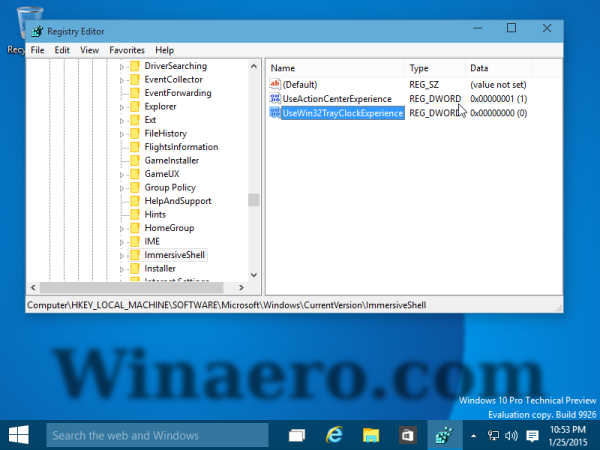
- Cliquez maintenant sur l'heure dans le coin inférieur droit. Le nouveau volet apparaîtra à l'écran:
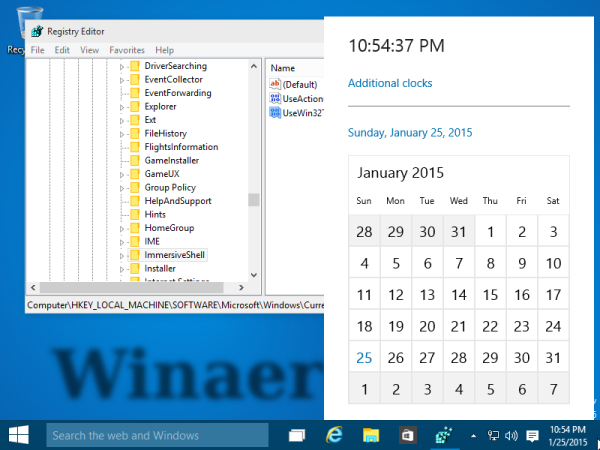
Dans l'implémentation actuelle, c'est très lent. En regardant sa conception, nous pouvons voir qu'il s'agit d'un volet tactile convivial et a évidemment été créé pour fonctionner avec des écrans tactiles. À ce moment, le calendrier peut être parcouru avec les touches Tab et Flèche. Les crédits pour le tweak vont à Whistler4Ever .